Cómo utilizar AutoGPT en Windows y Mac
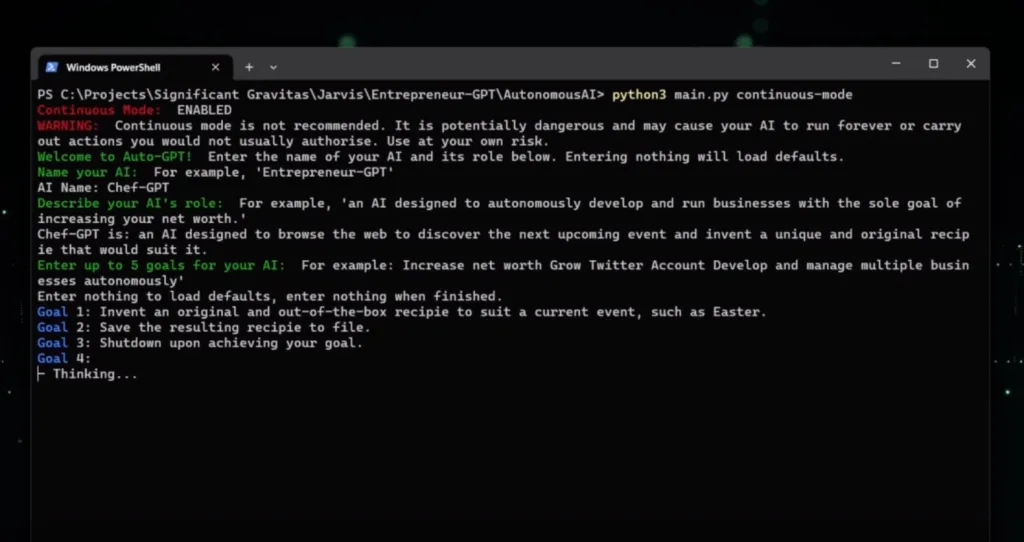
¿Está cansado de mirar una pantalla en blanco, intentando encontrar las palabras perfectas para su último artículo? ¿Alguna vez has deseado que hubiera una forma de automatizar el proceso de escritura y generar contenido de alta calidad sin esfuerzo? Pues no temas, porque AutoGPT ya está aquí. En esta entrada del blog, vamos a explicarte cómo utilizar AutoGPT en Windows y Mac, para que puedas empezar a generar contenidos de primera categoría en un abrir y cerrar de ojos. Así que, ¡toma una taza de café, y vamos a sumergirnos en el mundo de la escritura automatizada con AutoGPT!
¿Qué es AutoGPT?
AutoGPT es una herramienta Python de código abierto creada por un desarrollador llamado Significant Gravitas que utiliza tecnología avanzada para permitir que la IA funcione de forma independiente sin requerir la intervención constante del usuario. Utiliza la avanzada tecnología de GPT-4 para alcanzar objetivos específicos siguiendo una serie de pasos en una secuencia predeterminada. Este concepto de un sistema de IA que actúa de forma independiente se conoce comúnmente como "agentes de IA". Con Auto-GPT, estos agentes pueden acceder a Internet y ejecutar acciones en un ordenador sin la necesidad constante de intervención del usuario en cada etapa.
¿Cómo utilizar AutoGPT?
Utilice AutoGPT, hay dos métodos:
El primer método es sólo para programadores que cumplan unos requisitos específicos antes de empezar. Esto incluye tener Git, Python 3.7 o posterior, y las claves API de OpenAI y PineCone. Para obtener estas claves, crea cuentas en OpenAI y PineCone, y copia y guarda de forma segura el entorno y el valor. Una vez cumplidos estos prerrequisitos, clona el repositorio para Auto-GPT usando Git Bash, guarda las dependencias yendo a la carpeta del proyecto Auto-GPT, y ejecuta el script de Python main.py en un terminal. Después de que el Auto-GPT está configurado correctamente, puede generar texto basado en su entrada.
El segundo método permite a cualquier persona utilizar AutoGPT directamente en su navegador en Mac, Windows, Android y iPhone. Este método es sencillo y no requiere requisitos previos ni experiencia en codificación.
Para especificar la función de la IA, llamemos al Auto-GPT configurado "AI-escritor". Su propósito es recopilar información de Internet y producir un ensayo único, coherente y actualizado sobre un tema concreto utilizando la tecnología de la IA. Para definir los objetivos que queremos que alcance nuestra IA-escritora, "AI-escritora", podemos establecer objetivos como buscar información en Internet, generar un ensayo de 1.000 palabras sobre un tema concreto o elaborar un resumen del ensayo de 200 palabras.
 AutoGPT: Cómo descargar, instalar y uti...
AutoGPT: Cómo descargar, instalar y uti...¿Cómo utilizar AutoGPT en Windows y Mac?
MÉTODO 1:
Paso 1: Crear las claves API de OpenAI y PineCone
Lo primero que tienes que hacer es crear cuentas en OpenAI y PineCone y obtener sus respectivas claves API. Para ello, visita el sitio web de OpenAI y crea una nueva clave secreta desde la pestaña Claves API de la página de tus cuentas. Asegúrate de guardar una copia de la clave, ya que no puede obtenerse a través de la interfaz en línea.
A continuación, cree una cuenta en PineCone y visite la pestaña de claves API para copiar y guardar de forma segura el entorno y el valor.
Paso 2: Configurar AutoGPT
Para configurar AutoGPT, siga estos pasos:
- Clone el repositorio para Auto-GPT usando Git Bash y el siguiente comando:git clone https://github.com/Torantulino/Auto-GPT.git
- Guarde las dependencias yendo a la carpeta del proyecto Auto-GPT:pip install -r requirements.txtDespués, cambie el nombre de.env.template a.env e introduzca sus claves de API y entornos OpenAI y PineCone en los campos correspondientes.
- Ejecución de prueba - Ejecute el script de Python main.py en un terminal. Después de ejecutar el siguiente comando, debería aparecer la siguiente pantalla:python scripts/main.pySi no tienes acceso a la API GPT-4, añade -gpt3only al final del comando.
Paso 3: Describir la función de la IA
Después de configurar AutoGPT, ahora puede utilizarlo para generar texto basado en su entrada. Para especificar su función, vamos a llamar al AutoGPT configurado como "AI-writer". Su propósito es recopilar información de Internet y producir un ensayo único, coherente y actualizado sobre un tema concreto utilizando tecnología de IA.
Paso 4: Definir los objetivos
Para maximizar el uso de AI-writer, debemos definir los objetivos que queremos alcanzar. He aquí tres objetivos que pueden servir de ejemplo:
 AutoGPT y ChatGPT : Exploración del mun...
AutoGPT y ChatGPT : Exploración del mun...- Busque en Internet información sobre el lanzamiento de plugins ChatGPT.
- Generar un ensayo de 1000 palabras con una introducción, cuerpo y conclusión sobre por qué los plugins ChatGPT son revolucionarios. Objetivo 3: Elaborar un resumen del ensayo de 200 palabras.
Nota: Si el "modo continuo" no está activado, es posible que la IA necesite un permiso manual para seguir generando respuestas. Tras unas cuantas iteraciones, deberías poder obtener tanto el artículo de 1000 palabras como el resumen de 200 palabras.
MÉTODO 2: Acceso directo a AutoGPT en Windows y Mac
Para utilizar AutoGPT directamente en su dispositivo, necesita instalar AgentGPT, un software que actúa como intermediario entre el usuario y la API GPT-4. Siga estos pasos para acceder a AutoGPT directamente en su dispositivo:
- Vaya al sitio web AgentGPT y haga clic en el botón "Empezar".
- Regístrese para obtener una cuenta, si aún no lo ha hecho.
- Elija su tipo de dispositivo (iPhone, Android, Mac o Windows) y descargue la aplicación AgentGPT.
- Inicie la aplicación AgentGPT en su dispositivo y siga las instrucciones en pantalla para configurar su cuenta.
- Una vez que haya configurado su cuenta, puede empezar a utilizar AutoGPT introduciendo sus palabras clave o frases en el cuadro de texto y haciendo clic en el botón "Desplegar agente".
Método 3: Utilizar AutoGPT en Replit (Para usuarios móviles con experiencia en codificación)
Si tienes algo de experiencia en codificación, puedes utilizar AutoGPT en Replit. Siga estos pasos para empezar:
- Accede al sitio web de Replit y regístrate para obtener una cuenta.
- Crea un nuevo proyecto Replit y elige el lenguaje "Python".
- Instala las librerías necesarias ejecutando el siguiente comando en el terminal de Replit: "pip install autogpt"
- Importa el módulo AutoGPT añadiendo la siguiente línea de código a tu script de Python: "import autogpt"
- Utilice el siguiente código para generar texto utilizando AutoGPT:
scssCopiar codefrom autogpt import AutoGPT
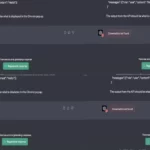 Cómo Arreglar Conversación No Encontra...
Cómo Arreglar Conversación No Encontra...autogpt = AutoGPT()
text = autogpt.generate_text("Introduzca aquí sus palabras clave o frases")
print(texto)
Con estos sencillos pasos, puede empezar a generar texto de alta calidad utilizando AutoGPT.
¿Cómo instalar AutoGPT en Windows y Mac?
Para instalar AutoGPT en Windows y Mac, debe seguir estos pasos:
- Instale Python: AutoGPT requiere Python para funcionar. Puede descargar e instalar Python desde el sitio web oficial o seguir un tutorial que muestra cómo instalarlo para Windows/Mac o Linux.
- Instalar Git: Para clonar el repositorio de Auto-GPT, necesitas instalar Git en tu ordenador. Puede descargar e instalar Git desde el sitio web oficial o seguir un tutorial que muestra cómo instalarlo para su sistema operativo.
- Clonar el repositorio: Una vez que hayas instalado Git, puedes clonar el repositorio para Auto-GPT utilizando Git Bash o descargando el archivo zip desde la página de GitHub.
- Navegue hasta el directorio del proyecto: Utilice el símbolo del sistema para navegar hasta el repositorio que acaba de descargar.
- Instale las dependencias necesarias: Utilice el símbolo del sistema para instalar las dependencias necesarias utilizando pip.
- Ejecute AutoGPT: Utilice el símbolo del sistema para ejecutar el script de Python main.py en el directorio Auto-GPT.
Tenga en cuenta que la configuración de AutoGPT puede no ser sencilla y que se requiere cierta experiencia en codificación para utilizarlo.
 Cómo utilizar ChaosGPT
Cómo utilizar ChaosGPTSi quieres conocer otros artículos parecidos a Cómo utilizar AutoGPT en Windows y Mac puedes visitar la categoría ChatGPT.
Deja una respuesta

Contenido relacionado